뷰 캡처
뷰 캡처 명령과 스크린 캡처 명령은 비트맵 이미지를 저장합니다. 뷰 캡처 명령에는 뷰포트 콘텐츠를 저장할 때 다양한 뷰포트 요소를 설정하는 옵션이 있습니다. 스크린 캡처 명령은 뷰포트 프레임, 뷰포트 제목, 커서를 포함하여 뷰포트를 저장합니다.
|
도구모음 |
메뉴 |
|---|---|
|
|
뷰 / 뷰포트 제목 캡처 > 파일로 |
ViewCaptureToFile 명령은 현재 뷰의 이미지를 파일로 저장합니다.
ViewCaptureToFile 명령은 현재 뷰포트 크기와 상관없이, 지정된 너비, 높이로 뷰를 저장합니다.
뷰포트 테두리, 커서 이미지, 기타 장식들은 저장되지 않습니다.
과정
- 옵션을 선택합니다.
- 위치, 파일 형식, 비트맵 파일의 이름을 선택합니다.
BMP, JPG, PNG, TIFF 형식이 지원됩니다.
- 저장된 이미지는 자동으로 현재 날짜, 시간, 사용자 지정한 접두어가 적힌 이름으로 지정됩니다. 접두어를 사용자 지정하려면 스크립트화된 명령인 -ViewCaptureToFile을 실행하여 자동_이름 옵션을 사용합니다. 접두어를 제거하려면 두 개의 큰따옴표("")를 입력합니다.
- 캡처된 이미지에는 렌더링 설정의 DPI 설정이 적용됩니다.
뷰 캡처 설정
뷰
뷰포트와 미리보기 이미지 목록.
옵션
캡처해야 할 뷰포트 요소를 선택합니다.
그리드
캡처된 이미지에 그리드가 표시됩니다.
절대좌표 축
캡처된 이미지에 절대좌표 축 아이콘이 표시됩니다.
구성평면 축
캡처된 이미지에 구성평면 축이 표시됩니다.
투명 배경 (png 및 tiff 형식만 해당)
배경을 알파 채널과 함께 저장합니다.
활성화된 상태에서는 저장 대화상자에서 .jpg, .bmp 형식이 표시되지 않습니다.
해상도
이 설정은 출력 해상도와 크기를 제어합니다.
해상도
선택된 뷰포트 화면 해상도를 사용하거나, 미리 설정된 값 목록에서 선택합니다.
뷰포트 종횡비 잠금
이 옵션이 선택된 상태에서는, 사용자 지정 해상도 값을 설정하더라도 이미 선택되어 있는 뷰포트 종횡비를 항상 따르도록 강제로 설정됩니다. 해상도 드롭다운 목록에서 해상도를 사용자 지정으로 설정하면 이 선택란이 활성화됩니다.
크기
선택된 단위를 사용하여 출력 이미지의 크기를 설정합니다.
크기 단위
출력 이미지 크기 단위를 선택합니다. 기본 단위는 픽셀입니다.
배율
크기 설정의 배율로 이미지 해상도를 설정합니다.
해상도
출력 이미지에서의 인치당 도트(Dots per Inch: DPI)를 표시합니다. 이 설정은 용지상에 인쇄되는 이미지의 크기를 결정합니다.
패스의 수 (광선추적 뷰포트만 해당)
뷰가 캡처되기 전에, 광선 추적이 완료될 때까지의 패스의 수를 설정합니다.
|
도구모음 |
메뉴 |
|---|---|
|
|
뷰 / 뷰포트 제목 캡처 > 클립보드로 |
ViewCaptureToClipboard 명령은 현재 뷰의 이미지를 클립보드에 저장합니다.
뷰 캡처 설정
뷰
뷰포트와 미리보기 이미지 목록.
옵션
캡처해야 할 뷰포트 요소를 선택합니다.
그리드
캡처된 이미지에 그리드가 표시됩니다.
절대좌표 축
캡처된 이미지에 절대좌표 축 아이콘이 표시됩니다.
구성평면 축
캡처된 이미지에 구성평면 축이 표시됩니다.
투명 배경
알파 채널이 있는 배경을 클립보드에 저장합니다. 이미지를 다른 앱에 붙여넣을 때, 알파 채널이 보존되지 않을 수도 있습니다.
해상도
이 설정은 출력 해상도와 크기를 제어합니다.
해상도
선택된 뷰포트 화면 해상도를 사용하거나, 미리 설정된 값 목록에서 선택합니다.
뷰포트 종횡비 잠금
이 옵션이 선택된 상태에서는, 사용자 지정 해상도 값을 설정하더라도 이미 선택되어 있는 뷰포트 종횡비를 항상 따르도록 강제로 설정됩니다. 해상도 드롭다운 목록에서 해상도를 사용자 지정으로 설정하면 이 선택란이 활성화됩니다.
크기
선택된 단위를 사용하여 출력 이미지의 크기를 설정합니다.
크기 단위
출력 이미지 크기 단위를 선택합니다. 기본 단위는 픽셀입니다.
배율
크기 설정의 배율로 이미지 해상도를 설정합니다.
해상도
출력 이미지에서의 인치당 도트(Dots per Inch: DPI)를 표시합니다. 이 설정은 용지상에 인쇄되는 이미지의 크기를 결정합니다.
패스의 수 (광선추적 뷰포트만 해당)
뷰가 캡처되기 전에, 광선 추적이 완료될 때까지의 패스의 수를 설정합니다.
| 도구모음 | 메뉴 |
|---|---|
|
|
|
ScreenCaptureToFile 명령은 뷰포트 테두리, 뷰포트 제목, 커서 이미지 및 다른 장식을 포함한 현재 뷰포트를 비트맵 파일 이미지로 저장합니다. 크기는 현재 뷰포트 크기를 사용합니다.
화면 캡처는 문서에 삽입하는 이미지를 만들 때 편리합니다. Rhino에서는 현재 뷰포트를 클립보드나, 현재 설정에 맞춰 파일에 캡처할 수 있습니다.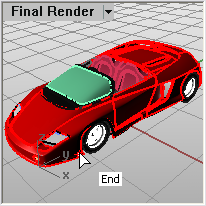
과정
- 위치, 파일 형식, 비트맵 파일의 이름을 선택합니다.
BMP, JPG, PCX, PNG, TIFF, TGA 형식이 지원됩니다.
| 도구모음 | 메뉴 |
|---|---|
|
|
|
ScreenCaptureToClipboard 명령은 뷰포트 테두리와 제목을 포함하여 현재 뷰포트의 이미지를 클립보드에 저장합니다.
클립보드로 캡처된 활성 뷰포트가 비트맵으로 저장됩니다. 이미지를 페인트 프로그램이나 비트맵을 적용하는 다른 프로그램에 붙여넣기하여 새로이 편집할 수 있습니다.
